E-mail account toevoegen in Nieuwe Outlook (Windows)
1. In Outlook, klik rechts bovenin op het tandwieltje.
2. In het pop-up menu klik op Account toevoegen.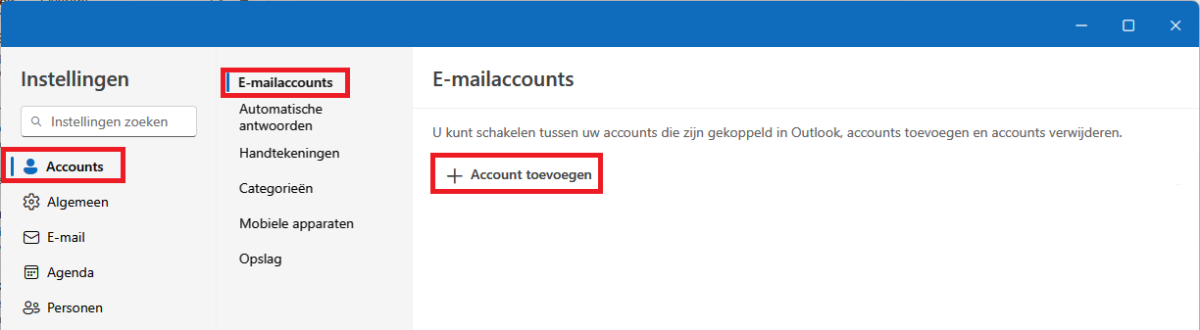
3. In het nieuwe pop-up menu voer je e-mail in en klik op Doorgaan. Dit duurt even en kan leiden tot een foutmelding, dat is normaal.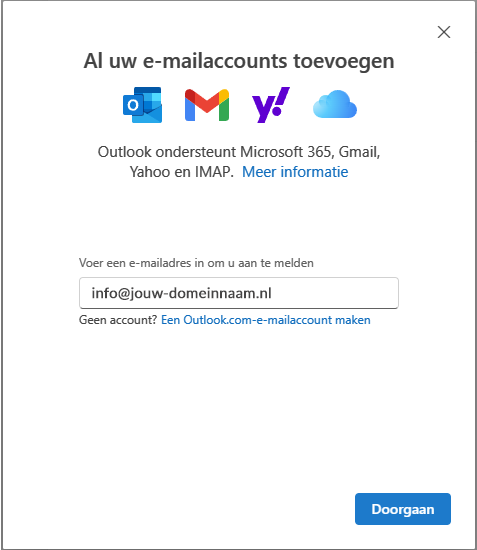
4. Klik op Geavanceerde installatie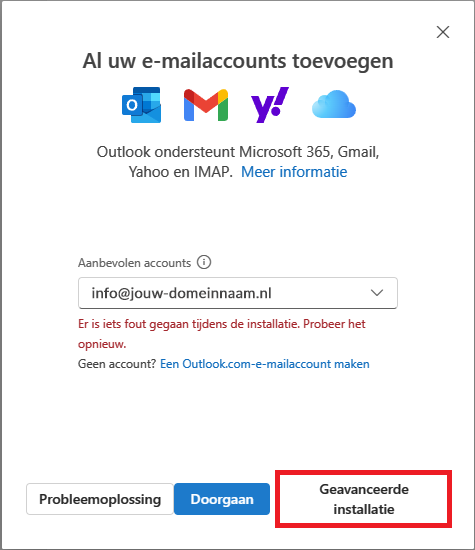
5. Klik op IMAP
6. Vul het wachtwoord in van de e-mail en klik op Meer weergeven en zet Aanbevolen instellingen gebruiken uit en wacht totdat er achter Aanbevolen instellingen gebruiken geen laad cirkel meer staat.
7. Vul de gevraagde IMAP gegevens in:
- Inkomende mailserver: jvh.email
- Inkomende e-mail poort: 993
- met beveiliging over SSL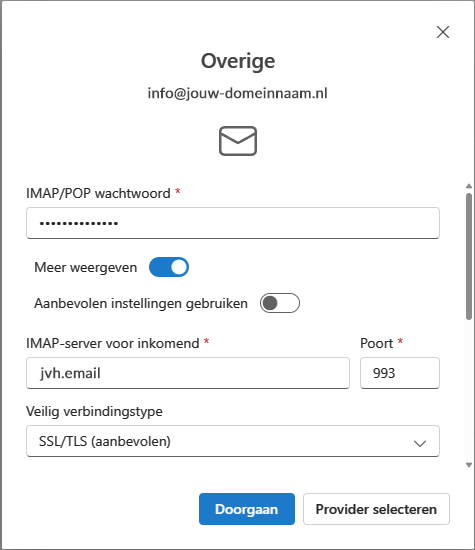
Let op dat je alle instellingen doorvoert en naar beneden scrollt. Of klik op doorgaan en je wordt er op geattendeerd dat de volgende (stap 8) gegevens nog ontbreken.
8. Vul de gevraagde SMTP gegevens aan:
- Bij SMTP-configuratie vul je het e-mailadres en wachtwoord in bij SMTP-gebruikersnaam en SMTP-wachtwoord.
- Bij SMTP-server voor uitgaand zet je de Veilige verbindgstype op SSL/TLS, Poort op 465 en voer je de inkomende mailserver in, dit is dezelfde server als bij de IMAP jvh.email.
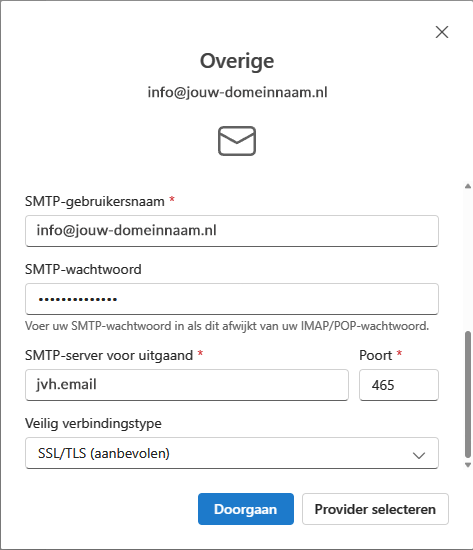
9. Klik op Doorgaan
10. Microsoft geeft hier een waarschuwing dat alle gegevens, e-mail en contacten van het IMAP mailbox gekopieerd worden naar Microsoft toe. Als je hiermee akkoord gaat klik dan op Doorgaan. Als je dit niet wilt, zul je terug moeten schakelen naar de Klassieke Outlook. Bij akkoord staat je mail netjes ingesteld.
